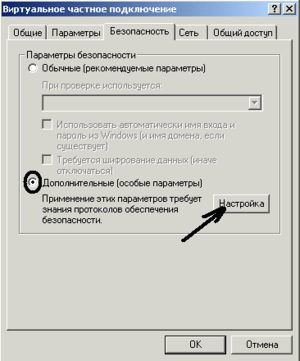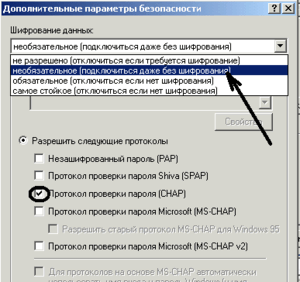Настройка Dial-IN Windows RRAS сервера
Материал из BiTel WiKi
Admin (Обсуждение | вклад) (Новая: == Настройка сервера == В данный момент предполагается, что у вас уже установлен и настроен сервер bg-billi...) |
Admin (Обсуждение | вклад) (→Настройка сервера Windows) |
||
| (4 промежуточные версии не показаны) | |||
| Строка 1: | Строка 1: | ||
| - | + | В данный момент предполагается, что у вас уже установлен и настроен сервер BGBilling + модуль dialup. Для начала необходимо скачать и установить BGRadiusDialup, не забудьте отредактировать конфигурацию радиуса, для его корректной работы. | |
| - | + | == Настройка сервера Windows == | |
| - | Включите службу "Маршрутизацию и удаленный доступ". | + | Включите службу Windows "Маршрутизацию и удаленный доступ". |
Откройте свойства вашего сервера , вкладку "Безопасность". В качестве "Службы проверки подлинности" и "службы учета" установите "RADIUS - проверка подлинности". Зайдите в настройки каждой из служб, добавьте ip-адрес компьютера, где установлен радиус-сервер, установите порты, которые прописаны в конфиге радиус-сервера, а также тот самый секрет, который вы прописывали в редакторе NAS. Теперь необходимо установить в качестве проверки подлиности протокол CHAP, для этого нажимаем кнопку "Методы проверки подлинности", устанавливаем галку ТОЛЬКО напротив протокола "CHAP". Нажимаем везде ОК, и перезапускаем службу " Маршрутизация и удаленный доступ". | Откройте свойства вашего сервера , вкладку "Безопасность". В качестве "Службы проверки подлинности" и "службы учета" установите "RADIUS - проверка подлинности". Зайдите в настройки каждой из служб, добавьте ip-адрес компьютера, где установлен радиус-сервер, установите порты, которые прописаны в конфиге радиус-сервера, а также тот самый секрет, который вы прописывали в редакторе NAS. Теперь необходимо установить в качестве проверки подлиности протокол CHAP, для этого нажимаем кнопку "Методы проверки подлинности", устанавливаем галку ТОЛЬКО напротив протокола "CHAP". Нажимаем везде ОК, и перезапускаем службу " Маршрутизация и удаленный доступ". | ||
| Строка 9: | Строка 9: | ||
После этого вам нужно установить на вашем компьютере службу SNMP сделать это можно в установке компонентов Windows в разделе "Средства управления и наблюдения протокол SNMP". | После этого вам нужно установить на вашем компьютере службу SNMP сделать это можно в установке компонентов Windows в разделе "Средства управления и наблюдения протокол SNMP". | ||
| - | После этого в списке служб должна появится "Служба SNMP". Зайдите в свойства этой службы и во вкладке Сообщество ( | + | После этого в списке служб должна появится "Служба SNMP". Зайдите в свойства этой службы и во вкладке "Сообщество" (Community) добавьте новое сообщество с правами READ WRITE. |
'''Важно''': Имя сообщества является паролем доступа его же необходимо указать в атрибуте '''nas.inspector.snmp.community''' в конфигурации NASа. | '''Важно''': Имя сообщества является паролем доступа его же необходимо указать в атрибуте '''nas.inspector.snmp.community''' в конфигурации NASа. | ||
| Строка 15: | Строка 15: | ||
Следующим шагом является установка агента биллинга позволяющего ему контроллировать ход соединения. | Следующим шагом является установка агента биллинга позволяющего ему контроллировать ход соединения. | ||
| - | Загрузите | + | Загрузите архив с агентом [[Медиа:rras_snmp.zip]], распакуйте его на машине с RRAS сервером и выполните скрипт '''install_snmp.bat'''. На предложние добавить информацию в реестр ответьте положительно. После этого данные файлы более не нужны. |
Службы маршрутизации и удаленный доступ и SNMP должны иметь тип запуска "Авто". | Службы маршрутизации и удаленный доступ и SNMP должны иметь тип запуска "Авто". | ||
| Строка 24: | Строка 24: | ||
{| | {| | ||
| - | | [[Изображение:rras_client_config1_1. | + | |- valign="top" |
| + | | [[Изображение:rras_client_config1_1.gif|thumb|300px|Настройка клиента]] || [[Изображение:rras_client_config2_1.gif|thumb|300px|Настройка клиента]] | ||
|} | |} | ||
Текущая версия на 06:26, 25 апреля 2008
В данный момент предполагается, что у вас уже установлен и настроен сервер BGBilling + модуль dialup. Для начала необходимо скачать и установить BGRadiusDialup, не забудьте отредактировать конфигурацию радиуса, для его корректной работы.
Настройка сервера Windows
Включите службу Windows "Маршрутизацию и удаленный доступ".
Откройте свойства вашего сервера , вкладку "Безопасность". В качестве "Службы проверки подлинности" и "службы учета" установите "RADIUS - проверка подлинности". Зайдите в настройки каждой из служб, добавьте ip-адрес компьютера, где установлен радиус-сервер, установите порты, которые прописаны в конфиге радиус-сервера, а также тот самый секрет, который вы прописывали в редакторе NAS. Теперь необходимо установить в качестве проверки подлиности протокол CHAP, для этого нажимаем кнопку "Методы проверки подлинности", устанавливаем галку ТОЛЬКО напротив протокола "CHAP". Нажимаем везде ОК, и перезапускаем службу " Маршрутизация и удаленный доступ".
После этого вам нужно установить на вашем компьютере службу SNMP сделать это можно в установке компонентов Windows в разделе "Средства управления и наблюдения протокол SNMP".
После этого в списке служб должна появится "Служба SNMP". Зайдите в свойства этой службы и во вкладке "Сообщество" (Community) добавьте новое сообщество с правами READ WRITE.
Важно: Имя сообщества является паролем доступа его же необходимо указать в атрибуте nas.inspector.snmp.community в конфигурации NASа.
Следующим шагом является установка агента биллинга позволяющего ему контроллировать ход соединения.
Загрузите архив с агентом Медиа:rras_snmp.zip, распакуйте его на машине с RRAS сервером и выполните скрипт install_snmp.bat. На предложние добавить информацию в реестр ответьте положительно. После этого данные файлы более не нужны.
Службы маршрутизации и удаленный доступ и SNMP должны иметь тип запуска "Авто".
Настройка у клиента
Настройка у клиентов почти стандартная, по окончании нужно будет только оставить в качестве протокола проверки пароля CHAP, а также включить необязательное шифрование: